หน้าพิมพ์เอกสารตอนพรินต์ ไม่ตรงกับข้อมูลในระบบ
คุณเคยเจอปัญหาไหม? เวลาพิมพ์เอกสารจาก PEAK โปรแกรมบัญชีออนไลน์ แต่ข้อมูลที่แสดงบนหน้าพิมพ์ ไม่ตรงกับข้อมูลจริงในระบบ เช่น ยอดรวมไม่ตรง ชื่อลูกค้าไม่อัปเดต หรือรายการสินค้าไม่ถูกต้อง ปัญหานี้เกิดขึ้นได้จากการที่ข้อมูลบนหน้าพิมพ์ยังไม่ถูก Re-Data แต่ไม่ต้องกังวล เพราะคุณสามารถแก้ไขได้ง่าย ๆ เพียงแค่กดปุ่ม Re-Data ระบบก็จะอัปเดตข้อมูลใหม่ให้ตรงกับเอกสารจริงทันที
- ตรวจสอบ เอกสารในระบบ (เช่น ใบแจ้งหนี้, ใบกำกับภาษี, ใบเสร็จรับเงิน ฯลฯ) กดปุ่ม พิมพ์ (Print)
- วิธีการแก้ไข (Re-Data หน้าพิมพ์เอกสาร)ให้ดูทางมุมซ้ายบนของหน้าพิมพ์เอกสาร → กดปุ่ม Re-Data
1. สถานการณ์สมมติ (ตัวอย่างปัญหา)
เมือเข้า โปรแกรมบัญชี PEAK ผู้ใช้งานทำการบันทึกเอกสาร ใบแจ้งหนี้ (Invoice) ในระบบ แต่เมื่อกด พิมพ์เอกสาร (Print Preview / Print) พบว่า ข้อมูลที่แสดงบนหน้าพิมพ์ไม่ตรง เช่น ที่อยู่กิจการจากที่อยู่เก่า เป็นที่อยู่กิจการใหม่ เป็นต้น
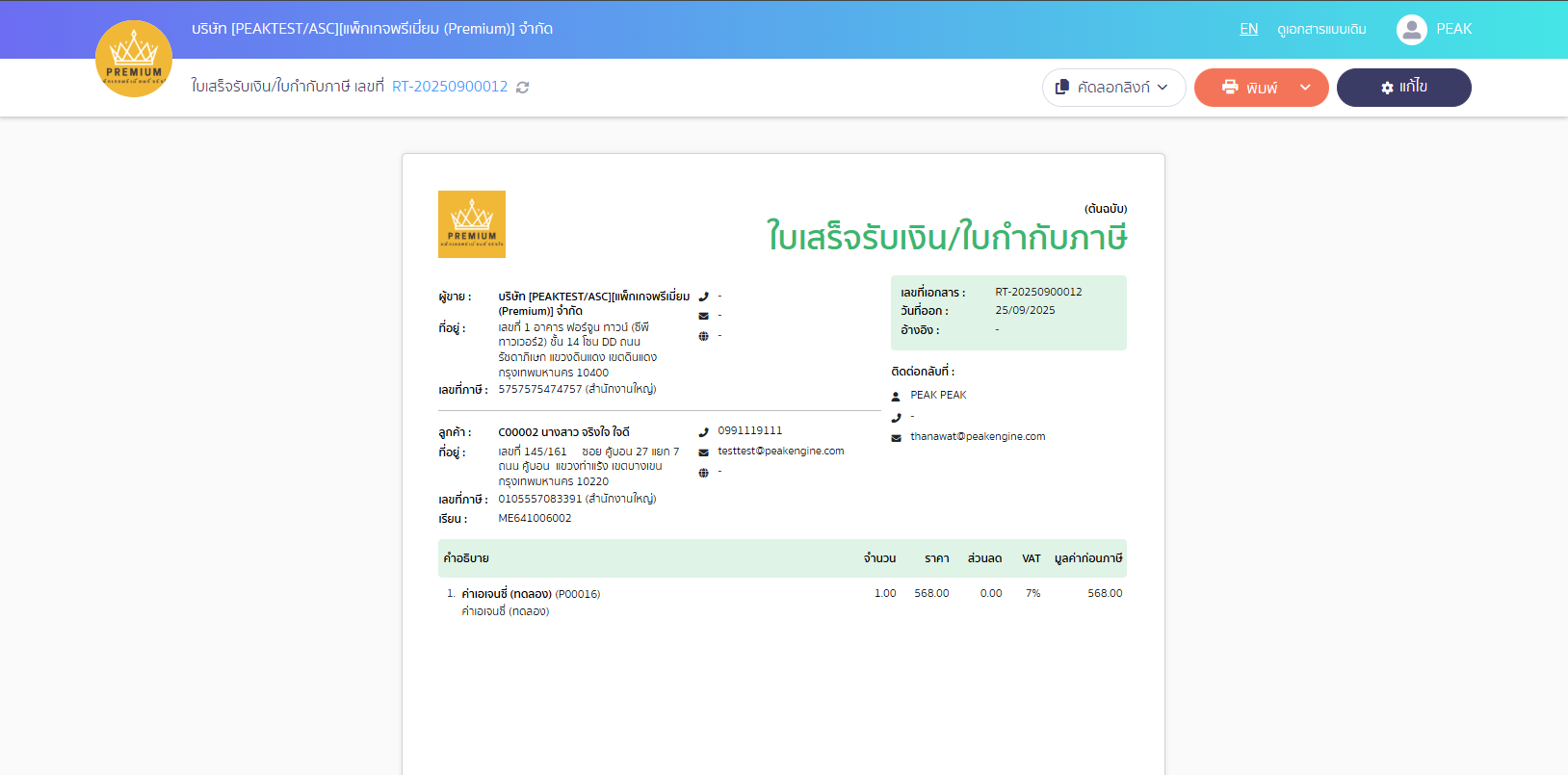
👉 สาเหตุ: ระบบมีการเก็บ ข้อมูลที่อยู่เก่า ทำให้หน้า Preview ไม่อัปเดตตรงกับข้อมูลล่าสุด
2. วิธีตรวจสอบ
เปิดเอกสารในระบบ (เช่น ใบแจ้งหนี้, ใบกำกับภาษี, ใบเสร็จรับเงิน ฯลฯ) กดปุ่ม พิมพ์ (Print)
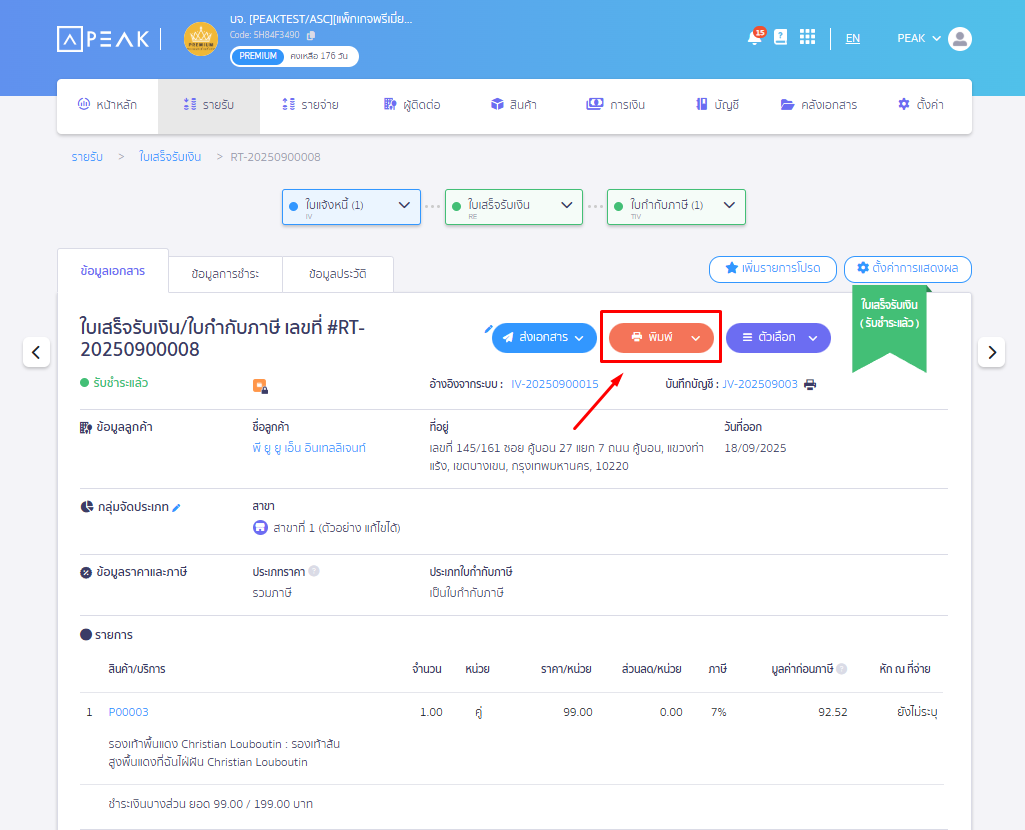
ตรวจสอบว่าหน้าหน้าพรีวิวตรงกับระบบหรือไม่และตรวจสอบข้อมูลในหน้ารายละเอียดเอกสาร ว่าตรงกับที่บันทึกไว้หรือไม่
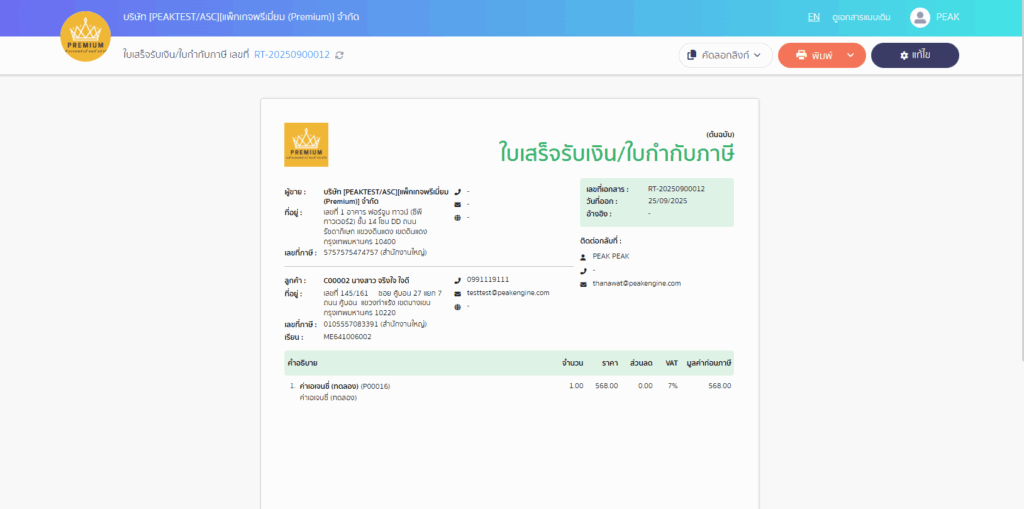
3. วิธีการแก้ไข (Re-Data หน้าพิมพ์เอกสาร)
ให้ดูทางมุมซ้ายบนของหน้าพิมพ์เอกสาร → กดปุ่ม Re-Data
- ปุ่มนี้มีหน้าที่ดึงข้อมูลล่าสุดจากระบบมาแสดงใหม่
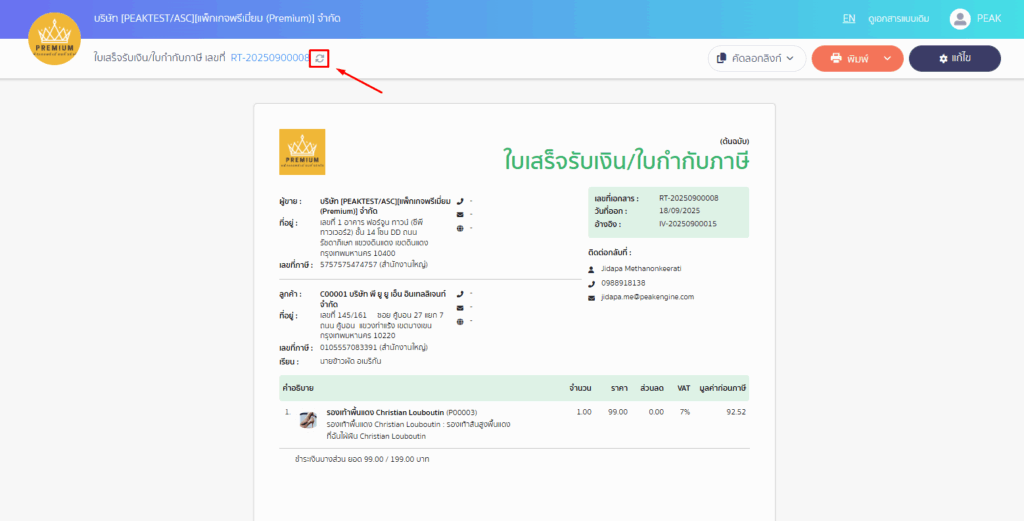
3.1 รอระบบประมวลผล
ตรวจสอบความถูกต้อง → ข้อมูลในหน้าพิมพ์จะแสดงตรงกับระบบแล้ว สามารถกดพิมพ์และส่งให้ลูกค้าได้ทันที่
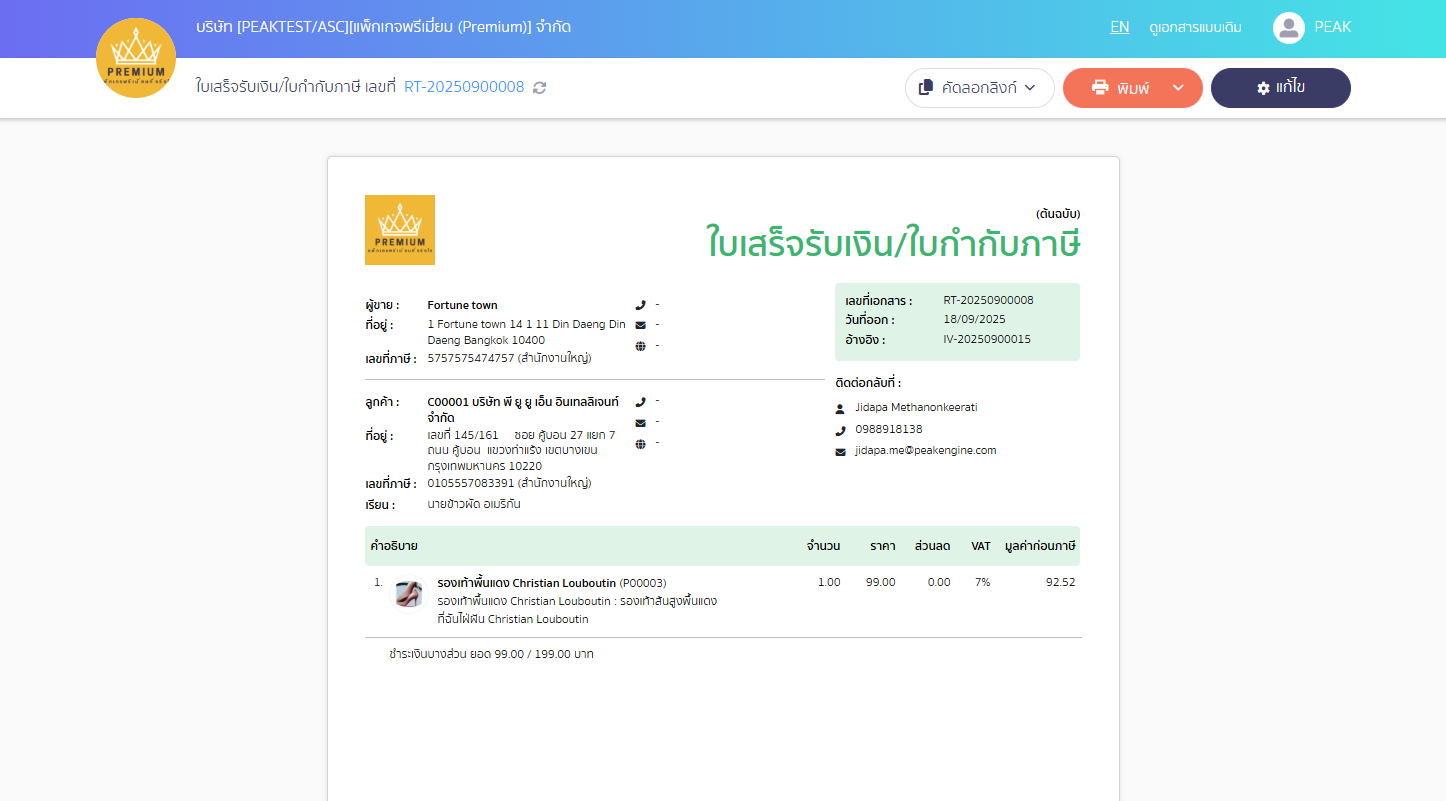
สามารถทดลองใช้งานได้ที่ www.peakaccount.com/peak-account
-จบหน้าพิมพ์เอกสารตอนพรินต์ ไม่ตรงกับข้อมูลในระบบ-